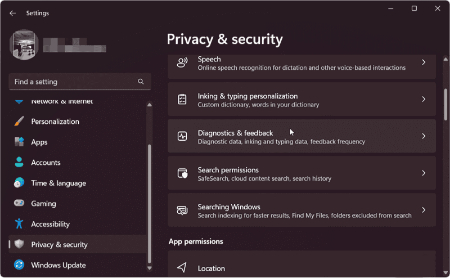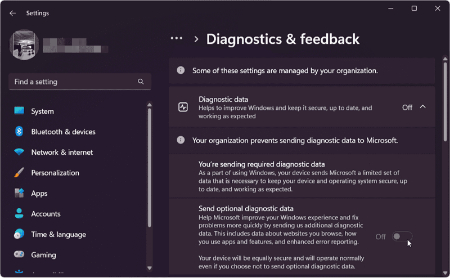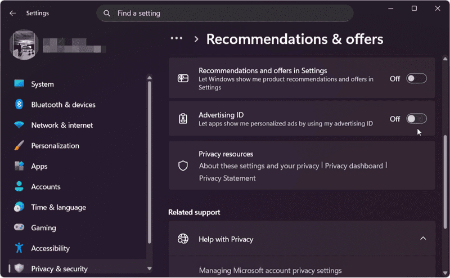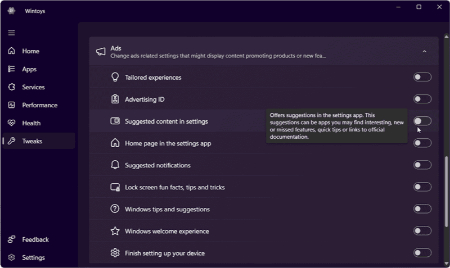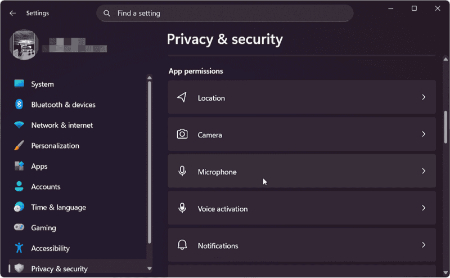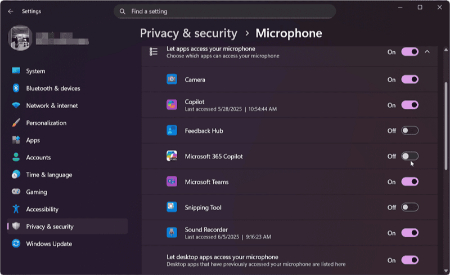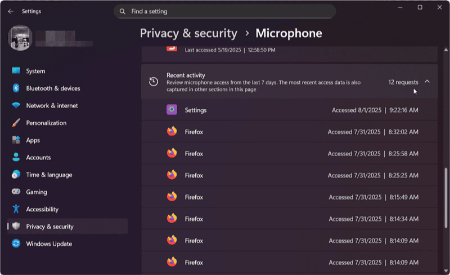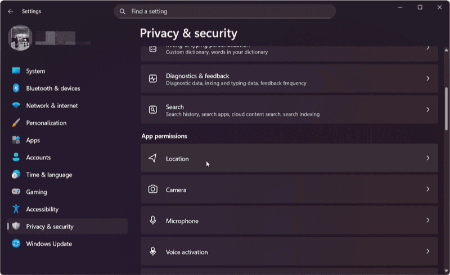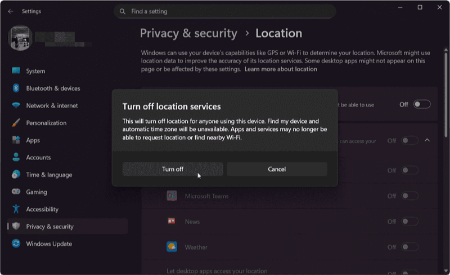۴ تنظیم مهمی که باید در ویندوز خاموش کنید تا حریم خصوصیتان حفظ شود
- مجموعه: متفرقه اينترنت و كامپيوتر
4 ویژگی که همیشه برای بهبود حریم خصوصی در Windows غیرفعال میکنم
مکانیزمهایی بهطور پیشفرض فعال هستند که دادههای شما را روی PC جمعآوری میکنند. بنابراین، ما همیشه این ویژگیها را غیرفعال میکنیم تا حریم خصوصی روی Windows بهبود یابد. برخلاف Linux، سیستمعامل Windows دقیقاً به خاطر حفاظت از حریم خصوصی شناخته نمیشود. دادههای شما ارز الکترونیکی برای واسطههای تبلیغاتی است و با نرخ هشداردهندهای جمعآوری میشود. در حالی که نمیتوانید بهطور کامل تمام جمعآوری دادهها روی Windows را متوقف کنید، میتوانید کارهایی انجام دهید تا حداقلی از حریم خصوصی روی این سیستمعامل داشته باشید. بنابراین، ویژگیهای خاصی هستند که من همیشه آنها را برای بهبود حریم خصوصی روی Windows غیرفعال میکنم.
چه Windows 10 باشد و چه 11، ویژگیهایی بهطور پیشفرض فعال هستند که سرورهای Microsoft را با استفاده سیستم، موقعیت مکانی و موارد دیگر پینگ میکنند. بهعلاوه، اپلیکیشنهایی که نصب میکنید ممکن است به سختافزار شما (مانند میکروفون یا دوربین) دسترسی داشته باشند. اپها همچنین استفاده شما را مستند کرده تا دادههای شما را جمعآوری و با طرفهای ثالث به اشتراک بگذارند. این مقاله روی Windows 11 تمرکز دارد؛ با این حال، اگر همچنان Windows 10 دارید، ایدهای به شما میدهد که کجا باید بروید.
بهبود حریم خصوصی در ویندوز
4. Diagnostics & Feedback (Telemetry)
یکی از اولین چیزهایی که من غیرفعال میکنم، Diagnostics & Feedback اختیاری است که توسط Microsoft جمعآوری میشود. مایکروسافت به دادههای تشخیصی نیاز دارد تا آپدیتها را منتشر کند و تجربه Windows را بهبود بخشد؛ با این حال، شما میتوانید از ارسال هر داده اختیاری صرفنظر کنید.
سه نوع داده اختیاری وجود دارد که شامل diagnostics، inking and typing و tailored experiences هستند. خبر خوب این است که همه آنها میتوانند از یک بخش در Settings غیرفعال شوند. به مسیر Settings > Privacy & security > Diagnostics & feedback بروید و هر سه نوع جمعآوری داده را خاموش کنید یا فقط آنهایی که میخواهید بهصورت جداگانه.
3. توقف تبلیغات هدفمند برای بهبود حریم خصوصی در Windows
در مورد اشتراکگذاری دادهها صحبت کنیم، Windows Advertising ID فعالیت شما را در سرویسها و اپلیکیشنها ردیابی میکند تا تبلیغات مرتبطتری براساس کارهای شما نمایش دهد. با توجه به اینکه مایکروسافت بهطور مداوم تبلیغات را در Windows افزایش میدهد، ممکن است فکر کنید سیستمعامل شما یک پلتفرم تبلیغاتی است. خوشبختانه، میتوانید این ID را در Settings خاموش کنید. به مسیر Settings > Privacy & security > Recommendations & offers بروید و گزینه Advertising ID را خاموش کنید.
در حالی که آنجا هستید، بهتر است سایر تنظیمات تبلیغمحور مثل personalized offers، improving start and search، recommendations و offers را هم خاموش کنید. در واقع، همهچیز را خاموش کنید تا بهترین تجربه را داشته باشید.
در حقیقت، با ابزار جایگزین Wintoys، بهراحتی میتوانید همه تبلیغات (از جمله Advertising ID) را از بخش Tweaks > Ads غیرفعال کنید. Wintoys یک ابزار فوقالعاده برای تغییر سریع تنظیمات Windows است و من آن را بهشدت توصیه میکنم. مثلاً من از آن برای خاموش کردن تمام ویژگیهای تبلیغاتی از یک مکان مرکزی استفاده میکنم، بدون اینکه مجبور باشم کلیکهای بیپایان انجام بدهم. علاوهبراین، آدرس ایمیل Microsoft account من در گوشه بالا سمت چپ ظاهر نمیشود که مجبور شوم آن را در اسکرینشاتها محو کنم. به هر حال، چه از Settings و چه از Wintoys استفاده کنید، همه تنظیمات تبلیغاتی را خاموش کنید تا بهترین نتیجه را بگیرید.
2. Block App Permissions
بعضی اپلیکیشنها نیازی به دسترسی به موقعیت مکانی، دوربین یا میکروفون من ندارند.
مسئله مهم دیگر این است که دسترسی برخی اپها به فعالیتها، موقعیت مکانی و دستگاههای روی PC را مسدود کنم. مثلاً میتوانید از دسترسی وبسایتها به وبکم لپتاپ جلوگیری کنید. اما موضوع فقط به این محدود نمیشود، بنابراین من دسترسی اپها به فعالیتهایم را از طریق App permissions در Settings مسدود میکنم. مسیر Settings > Privacy & security > App permissions را دنبال کنید.
دستگاه خود مثل دوربین، موقعیت مکانی یا میکروفون را انتخاب کنید و لیستی از اپهایی که به آن دسترسی دارند میبینید. مرور کنید و آنهایی که نیازی ندارند را خاموش کنید.
همچنین میتوانید گزینه “Let apps access your microphone” را خاموش کنید تا دسترسی همه اپها به میکروفون غیرفعال شود. یا بهصورت فردی هرکدام را روشن یا خاموش کنید.
علاوهبراین، میتوانید فعالیت اخیر اپها روی دستگاهها و موقعیت مکانی را از بخش Recent activity مشاهده کنید.
1. غیرفعال کردن دادههای موقعیت مکانی برای بهبود حریم خصوصی در ویندوز
یکی دیگر از موارد آزاردهنده من فعال بودن Location Data بهطور پیشفرض در Windows است. این موضوع روی گوشی یا لپتاپ مسافرتی منطقی است، اما روی PC رومیزی نه. گاهی اوقات به آن نیاز دارم، مثلاً هنگام استفاده از Maps یا Weather app روی کامپیوتر، اما برای همان مواقع نادر میتوانم آن را روشن کنم. یک PC ثابت نیازی به سرویس مکان ندارد، بنابراین آن را خاموش میکنم.
به مسیر Settings > Privacy & Security > Location بروید. در اینجا میتوانید Location services را برای همه اپها خاموش کنید یا بهصورت جداگانه انتخاب کنید کدام اپها دسترسی داشته باشند یا نه. اگر دسترسی به مکان را بهطور کامل خاموش کردید، حتماً روی پیام تأیید که ظاهر میشود کلیک کنید.
این تنظیمات را برای بهبود حریم خصوصی در ویندوز تغییر دهید
در حالی که Microsoft دادههای شخصی موجود در اسناد شما را جمعآوری نمیکند، فعالیتهای شما را جمعآوری میکند. این فعالیت توسط Microsoft ذخیره میشود، که من مشکلی با آن ندارم چون تبلیغات را خاموش کردهام. با این حال، همیشه این احتمال وجود دارد که شرکت اطلاعات شما را با “trusted partners” به اشتراک بگذارد، که به معنای نمایش تبلیغات براساس فعالیتهای شما است. بنابراین، غیرفعال کردن این ویژگیها حریم خصوصی شما روی Windows را بهبود میبخشد.
سوالات متداول
1. چرا بهبود حریم خصوصی در ویندوز اهمیت دارد؟
چون ویندوز بهطور پیشفرض دادههای شما مثل موقعیت مکانی، عادات استفاده و حتی تبلیغات را جمعآوری میکند و این اطلاعات میتواند برای نمایش تبلیغات هدفمند یا اشتراک با شرکتهای ثالث استفاده شود.
2. آیا خاموش کردن Advertising ID واقعاً تبلیغات ویندوز را متوقف میکند؟
بله، بخش زیادی از تبلیغات شخصیسازیشده حذف میشود؛ اما برای حذف کامل، باید سایر گزینههای تبلیغاتی و پیشنهادها را هم خاموش کنید.
3. استفاده از Local Account چه مزیتی نسبت به Microsoft Account دارد؟
با Local Account، دادههای شما بهصورت ابری همگامسازی نمیشود و اطلاعات شخصیتان کمتر در اختیار Microsoft قرار میگیرد.
4. بهبود حریم خصوصی در ویندوز روی سرعت سیستم هم تاثیر دارد؟
در بسیاری از موارد بله. خاموش کردن سرویسهای اضافی مثل تبلیغات یا Location میتواند منابع سیستم را آزاد کند و سرعت کمی بهتر شود.
5. آیا استفاده از VPN جایگزین خوبی برای افزایش حریم خصوصی است؟
VPN میتواند آیپی شما را پنهان کند و امنیت مرور وب را بیشتر کند، اما جایگزین خاموش کردن تنظیمات داخلی ویندوز نیست.
سخن پایانی
اگر شما بیشتر روی حریم خصوصی متمرکز هستید و نمیخواهید سرویسهایی مثل Office، OneDrive، Edge و سایر سرویسهای Microsoft دادهها را همگامسازی کنند، بهتر است از Local Account در Windows استفاده کنید. یا همیشه میتوانید به Linux مهاجرت کنید. چند انتخاب عالی برای کسانی که از Windows به Linux میروند Zorin OS یا Mint هستند.
گردآوری:بخش کامپیوتر و اینترنت بیتوته